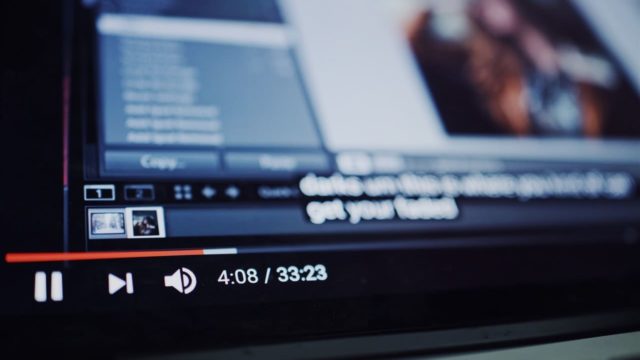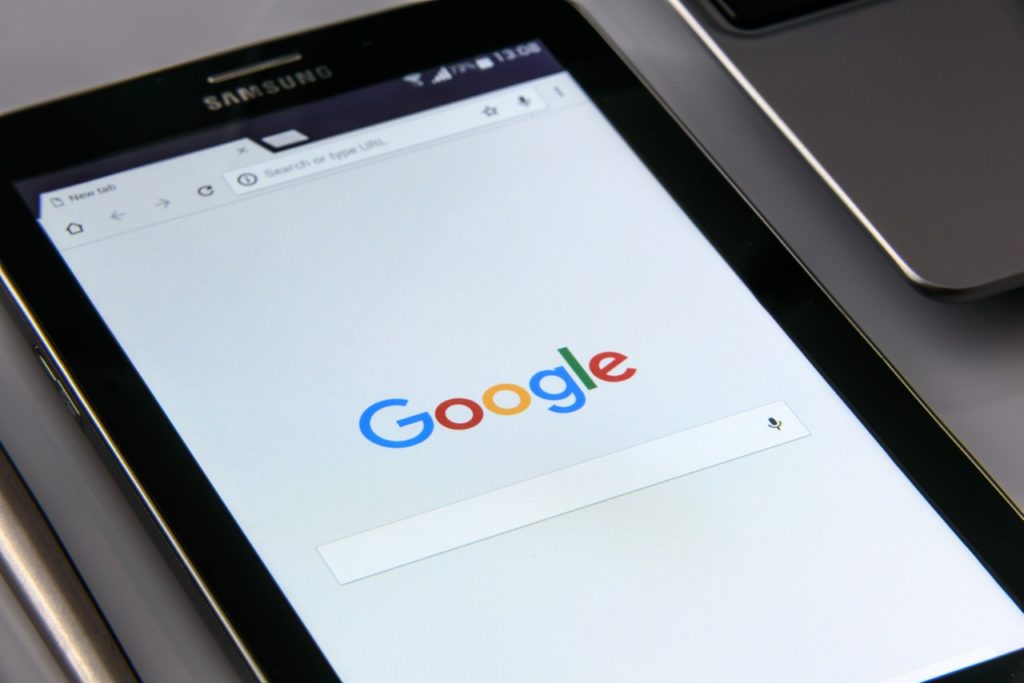
当サイトにきた相談内容をご紹介していきます。
先日から、アプリをインストールしようと思っていたところ、「Google Play ストア」が起動しなくてアプリが取れません。何か対処法はありますか?とのことです。他にも「Chrome」が起動しないなどの事象も起きているようです。
同じような不具合が発生している場合、これからご紹介する方法をお試しください。
スポンサーリンク
原因は「Google Play開発者サービス」
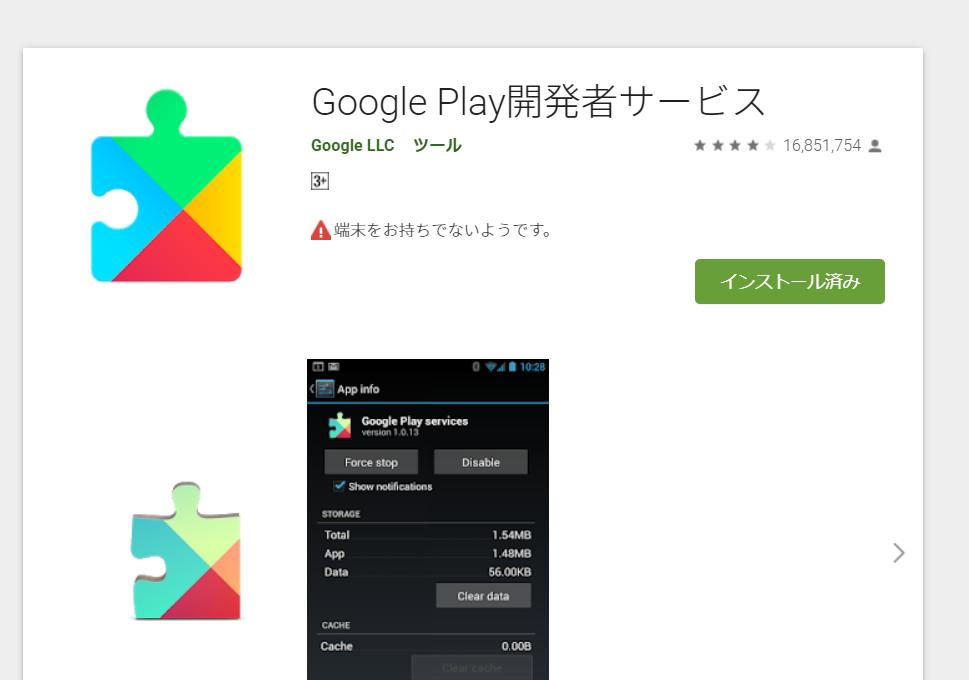
Google関連のアプリが起動しないという不具合は、Androidスマホでよくある事象のひとつです。今回の不具合に関しても、端末故障ではなく、アプリ側の問題です。
ネット検索をするための「Chrome」が起動できない。アプリをダウンロードするための「Play ストア」が起動しないとなると、Androidスマホとしては致命的ですが、今回の事象に関しては改善できる内容です。
対処法は、「Google Play開発者サービス」を一度アンインストールし、再び最新バージョンにアップデートすることで解消されます。
不具合対処法
- 本体の「設定」→「ロックとセキュリティ」→「デバイス管理機能」をタップ。
- 「遠隔初期化」「端末を探す」「おまかせロック」のチェックを外す→「無効にする」をタップ。
- 再度、「設定」に戻り、「アプリ」をタップ。
- 一覧の中から「Google Play開発者サービス」をタップ。
- 「アップデートのアンインストール」をタップし「OK」をタップ。
- 「Gmail」もしくは「YouTube」をタップし、「Google Play開発者サービスの更新」を実行する。もしくは、ブラウザで「Google Play開発者サービス」と検索し、更新を実行する。
- 本体の「設定」→「ロックとセキュリティ」→「デバイス管理機能」をタップ。
- 「遠隔初期化」「端末を探す」「おまかせロック」のチェックを入れる→「有効にする」をタップ。
上記の方法で、今回の不具合は解消されます。
しかし、アプリの再インストールはデータが消えてしまうおそれがありますので、ぜひデータのバックアップを実施してからお試しください。
スポンサーリンク
スポンサーリンク